Практическое задание №1. Создание виртуальной машины в новом пректе
Задачи:
- Подключиться к облачной инфраструктуре.
- Убедиться в наличии доступных сетей.
- Создать виртуальную машину.
- Настройка правил безопасности.
- Узнать адрес виртуальной машины.
- Подключиться к ВМ по ssh
1. Подключиться к облачной инфраструктуре.
Необходимо перейти по ссылке https://cloud.resds.ru . Для подключения использовать домен AD, а также учётную запись пользователя, используемую для подключения к WiFi СПбГУТ
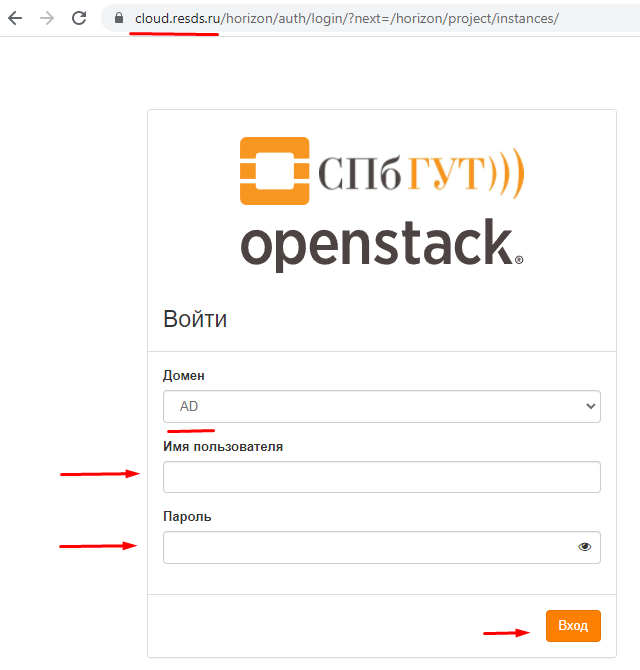
2. Убедиться в наличии доступных сетей.
Открыть: проект -> сеть -> сети, и убедиться, что там есть сеть external-direct-net (рис. 2)
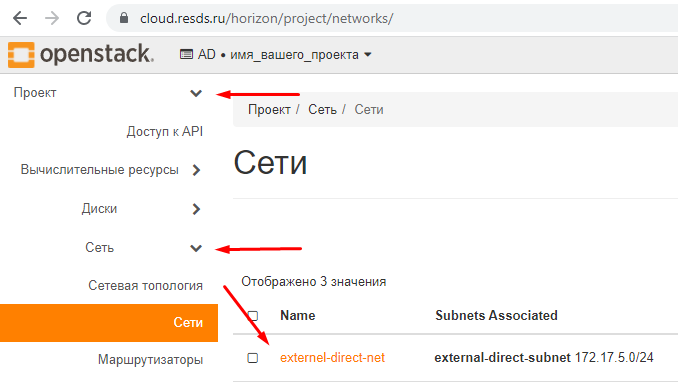
3. Сгенерировать ключевую пару.
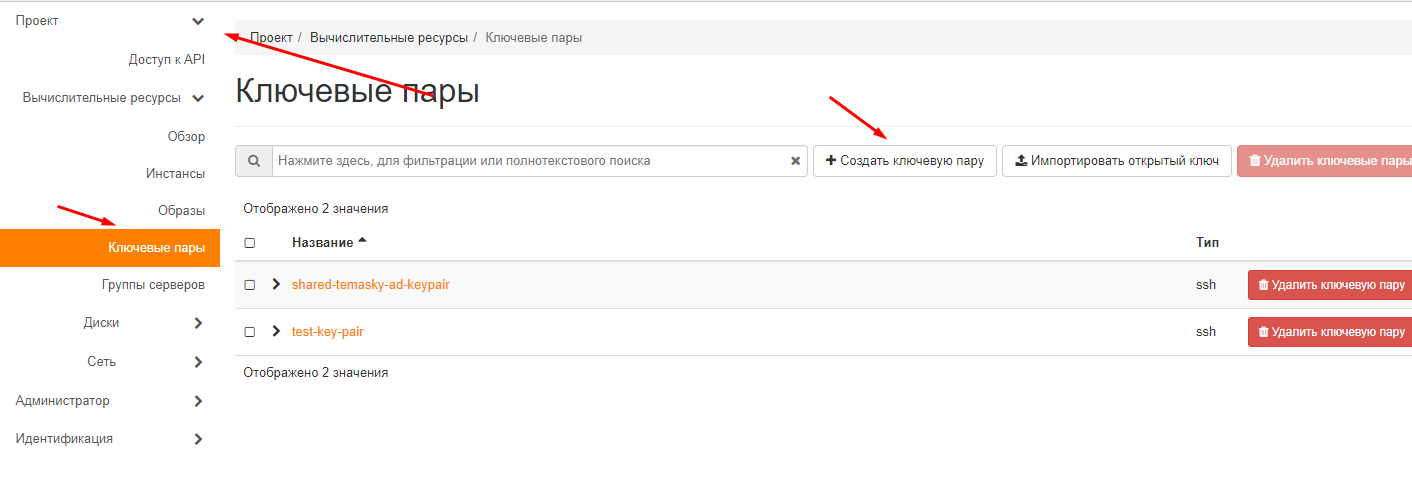
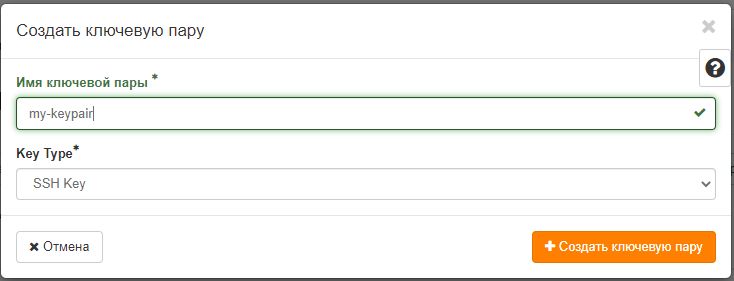
4. Создать виртуальную машину.
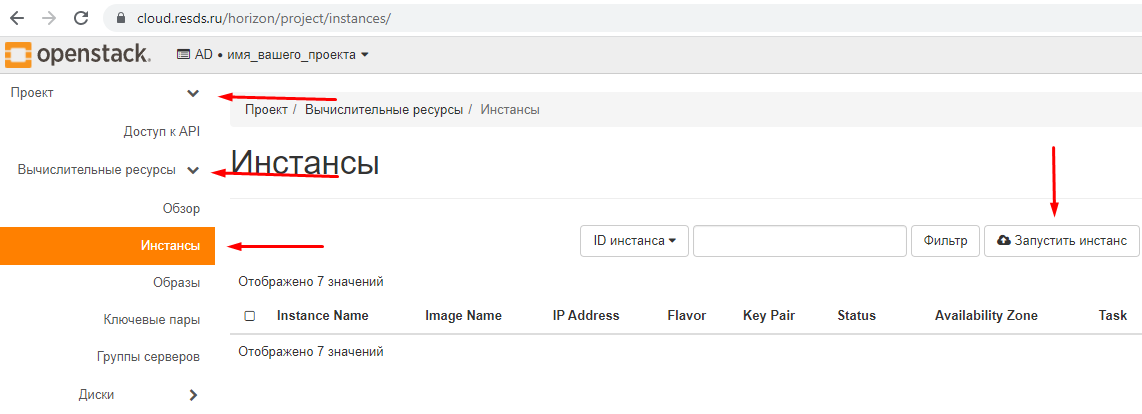
В открывшемся окне (рис. 6), во вкладке подробности ввести имя инстанса и нажать Следующая > внизу страницы.
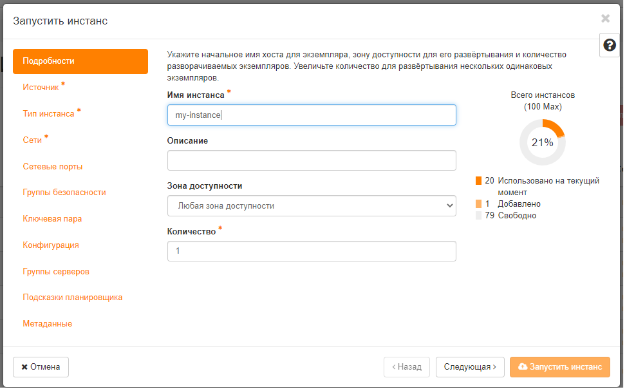
В следующем меню (Источник) выбрать источник – образ, указать размер тома данных, выбрать удаление диска при удалении инстанса, выбрать необходимый вам образ из доступных (например Ubuntu-server-20.04:docker), и нажать справа от него стрелку вверх (рис. 7)
